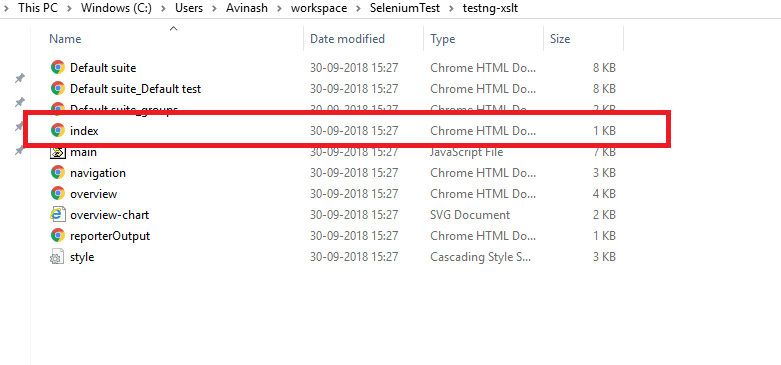XSLT Reporting v Selenium Automation Framework s TestNG
všichni jsme si vědomi důležitosti udržování zpráv pro lepší sledování procesů při testování softwaru. Existují různé techniky pro generování protokolů o zkouškách v Selenium WebDriver. Techniky podávání zpráv závisí na svědomí architekta rámce automatizace testů. Dnes budeme diskutovat o hlášení XSLT v selenu. Má velký význam, pokud chcete rozšířit výchozí funkci hlášení TestNG.
než přejdeme na XSLT Reporting, rád bych vám doporučil další úžasný článek o jiné technice generování sestav v selenu. Klikněte na odkaz níže a přečtěte si více o hlášení rozsahu.
jak generovat zprávy o rozsahu v rámci Selenium Automation?
co je hlášení XSLT?
XSLT je v podstatě transformační jazyk, který transformuje jeden dokument XML do dokumentu XHTML, který je vhodný pro jakýkoli prohlížeč k zobrazení zkušebního hlášení.
XSLT je zkratka pro Extensible Stylesheet Language Transformations.
co je potřeba k nastavení XSLT reportingu v rámci Selenium Automation?
musíme nastavit prostředí v našem automatizačním rámci pro implementaci XSLT reportingu. Předpoklady jsou tedy následující:
- projekt musí být nakonfigurován pomocí nástroje pro sestavení ANT
- balíček XSLT uvnitř složky projektu
- projekt musí být vyvinut s TestNG
jakmile splníte výše uvedené předpoklady, jste připraveni implementovat XSLT reporting ve vašem automatizačním projektu.
jak nastavit ANT v projektu selen?
dovolte mi, abych vás provedl kroky k nastavení ANT ve vašem projektu za předpokladu, že nemáte nastavený projekt Ant.
ANT je v podstatě nástroj pro sestavení Java, který je napsán v XML. Používá se hlavně k kompilaci kódu.
Krok # 1: Stáhnout soubor ANT zip
Klikněte zde pro stažení souboru ANT jar. Stáhněte si ji z aktuální části vydání.
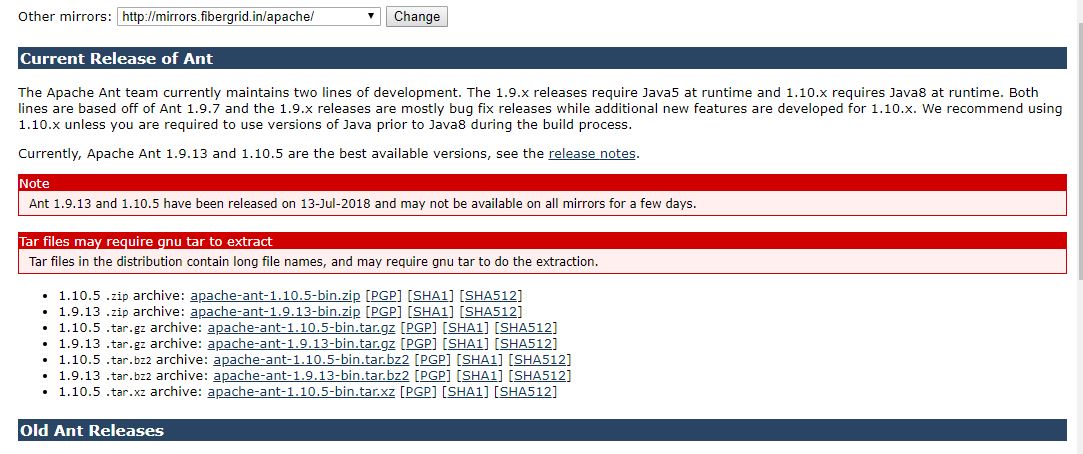
Krok # 2: extrakce a nastavení souboru ANT
jakmile extrahujete soubor zip, nastavte jeho cestu.
klikněte pravým tlačítkem myši na tento počítač, poté klikněte na Vlastnosti a klikněte na Pokročilá nastavení systému.
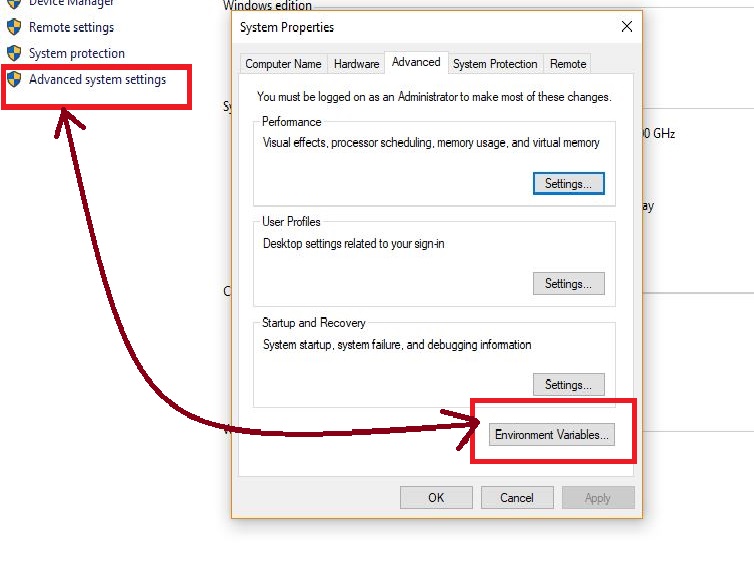
Krok # 3: Nastavení proměnné prostředí
nyní nastavte proměnnou prostředí, takže klikněte na proměnné prostředí. Klikněte na nový a poté zadejte název proměnné a hodnotu proměnné jako cestu složky Ant do koše.
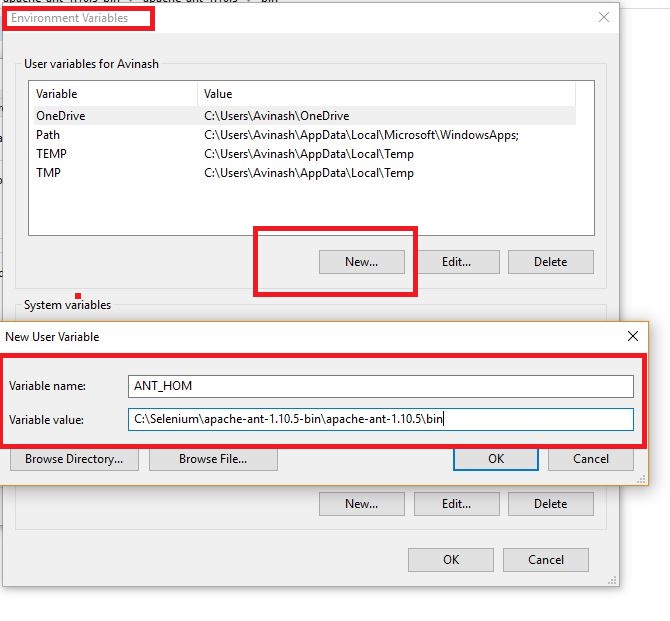
Krok # 4: nastavení systémové proměnné
nyní nastavte systémovou proměnnou. Klikněte na nový a přidejte cestu do koše.
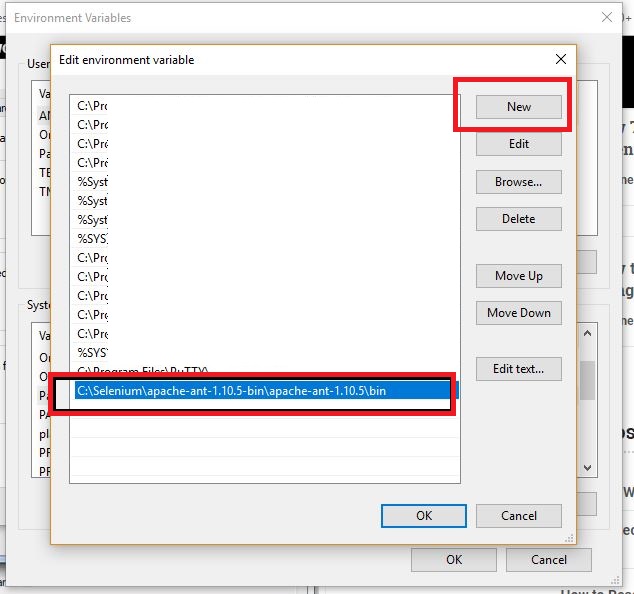
Krok# 5: ověření sestavení na CMD
otevřete CMD a zadejte příkaz-ant.
získáte stav sestavení, protože dosud nebyla vygenerována žádná sestava.
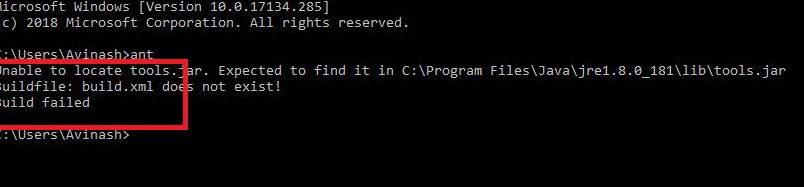
Toto je vše o nastavení sestavení ANT.
jak nakonfigurovat XSLT Reporting v projektu automatizace?
nyní je čas nakonfigurovat XSLT reporting. Postupujte podle níže uvedených kroků.
Krok # 1: Stáhnout soubor XSLT
Klikněte zde pro stažení souboru XSLT.
Krok# 2: extrahujte a ukládejte soubor ve vašem projektu
dostal se do adresáře vašeho projektu a poté uložte extrahovaný soubor XSLT do složky projektu.
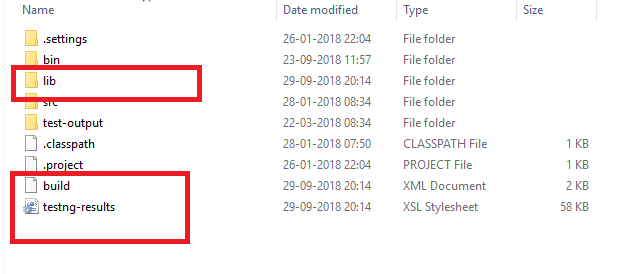
když obnovíte složku projektu v Eclipse, uvidíte, že jsou přidány soubory XSLT.
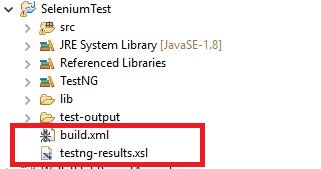
jak generovat XSLT reporting v selenu s TestNG?
nyní je vše hotovo. Předpokládáme, že vyvíjíte své automatizační skripty v TestNG. Později budeme diskutovat rozpracované výukové programy na TestNG.
spusťte program TestNG a spusťte sestavení ant z cmd.
Nyní byste měli očekávat jednu složku pro hlášení XSLT v adresáři projektu-testování-xslt.
pokud se tato složka neobjevila, postupujte podle níže uvedených kroků.
Jak získat složku ‚testng-xslt‘ v adresáři projektu pro ověření sestavy?
přejděte na svůj projekt v Eclipse. Proveďte pravým tlačítkem myši na sestavení.xml a spustit jako mravenec sestavení.
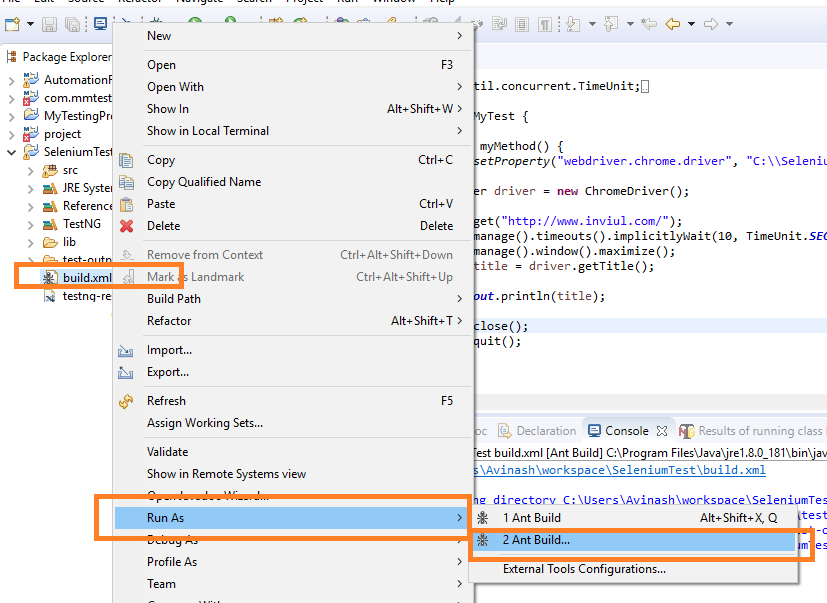
po kliknutí na něj se zobrazí nové okno. Vyberte generovat zprávu a klikněte na Spustit.
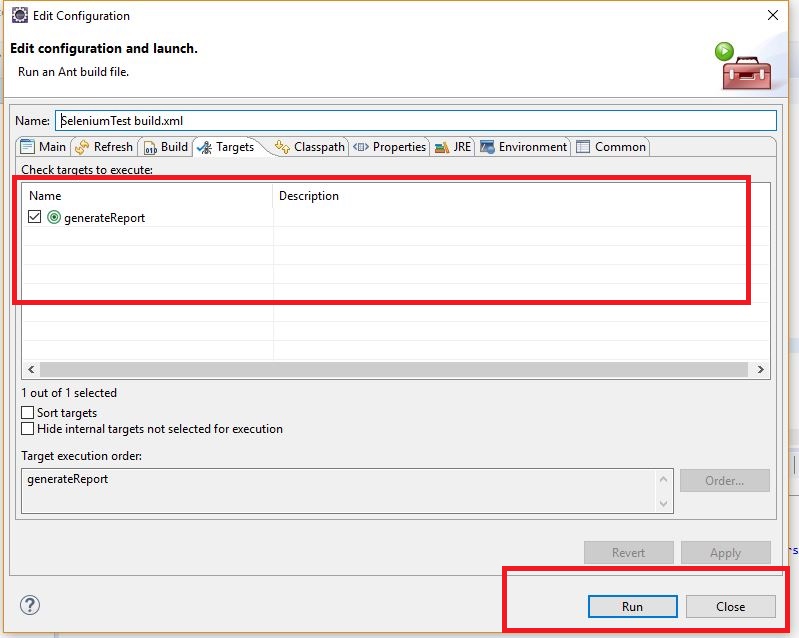
po úspěšném spuštění se v konzole zobrazí zpráva Build Successful.
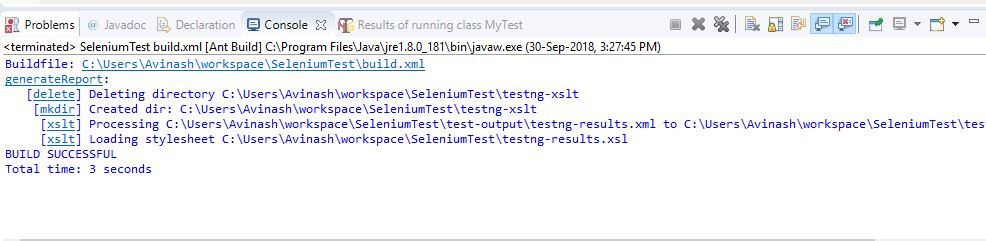
dále vidíte složku testing-xslt přidanou do adresáře projektu.
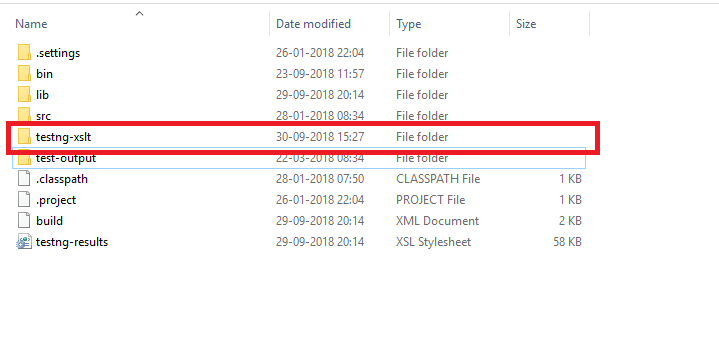
otevřete tuto složku a klikněte na index. Vaše zpráva bude viditelná ve Vašem prohlížeči.